댓글 쓰기 권한이 없습니다. 로그인 하시겠습니까?
일반
2004.08.12 19:12
[여울목의 X301] 11탄 투데이 화면에서 런쳐를...
조회 수 12816 추천 수 12 댓글 11
바탕화면의 멀티 탭 런쳐 " CLaunch " 활용기
작성자 : 여울목(14725k)
PPC의 기본 Launcher를 사용 해 본 유저라면 누구나 공감하는 것이 있다.
프로그램 실행의 불편함이 바로 그 것.
여러번의 탭핑이 필수적인 PPC의 단점을 보완하여 TODAY화면에서 한두번의 탭핑으로 원하는 프로그램을 바로 기동하게 한 것이 바로 TODAY Add-On으로 사용하는 Launcher 류이다.
드림위즈도우미 등 수많은 Launcher들이 있으나 필자가 오늘 소개하고자 하는 CLAUNCH의 장점은 무엇보다도 외관이 깔끔하면서도 사용자 입맛에 맞게 가공이 가능하다는 점이다.
이 툴은 Cai Systems에서 제작 배포하는 프리웨어이며
제작사 홈(home.pacific.net.sg/~welic/claunch.html)에서 직접 받을 수 있다.
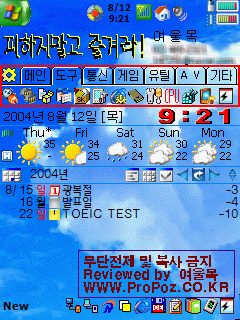
투데이 화면의 표시영역에 깔끔하게 정리된 것이 그 모습이다.
먼저 각 탭 페이지에 등록 가능한 아이콘이 한줄을 넘어설 경우 기본높이를 설정하여 두줄이상씩 보이게 설정 할 수도 있으나 투데이 화면 면적의 활용성을 감안하여 한줄만 표현되도록 설정하더라도 위쪽의 탭을 한번 더 누를때마다 item들이 스크롤되어 쓰기에 편리하다.
물론 탭수도 8개까지 지정이 가능하며 제목의 길이 여하에 따라 좌우 스크롤도 지원하지만 필자는 그냥 깔끔한 것을 선호하는 관계로 짧은 제목을 사용하여 7개만 쓰도록 설정하였다.
이로써 원하는 프로그램의 수에 제한이 없이 투데이 화면에서 적은 공간에 수용이 가능하게 되어 윈도우 시작메뉴를 탭핑하는 일이 거의 없어졌다.
1. 설치 및 환경 설정하기
설치 후 투데이 항목 설정에 들어가면 CLaunch가 보인다.
옵션을 눌러보면 아래와 같은 설정 화면이 열리는 데 TODAY화면에 Add-On 된 후에는 화면 좌측의 톱니모양 아이콘을 누르면 바로 설정모드로의 진입이 가능하다.
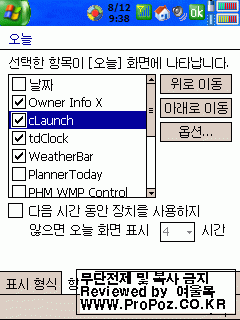
가. 기본환경 설정
옵션화면의 모습이다.
아래의 버튼들을 유심히 살펴보면 사용자를 위한 자상한 배려가 돋보인다.
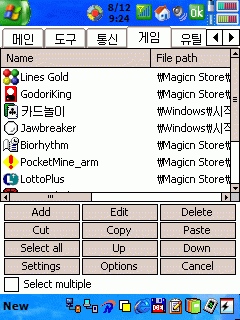
맨아래 가운데 Option버튼을 눌러 Main을 선택하면 각 탭요소의 Gpoup이름 지정과 활성화여부 선택이 가능하다. 체크박스에 선택된 항목만 투데이 화면에 각각의 탭으로 표시된다.
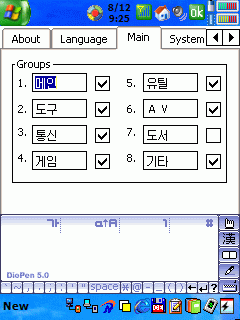
Option - System 메뉴에서는 런쳐의 높이를 지정함으로써 투데이 화면의 차지할 영역 설정이 이루어진다.
필자의 경우 40픽셀로 했을 때 16x16아이콘 한줄 배열이 가장 무난하였다.
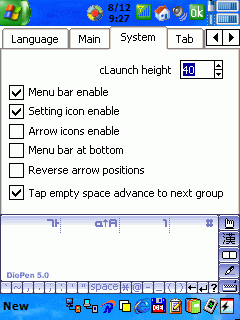
나. 아이콘 설정
각각의 탭을 눌러보면 사용자가 설정해 놓은 단축아이콘들의 모습을 볼 수 있는데,
아이콘 설정은 32x32, 16x16등으로 하여 사용자 취향에 맞게 쓸수 있도록 배려되었다.
필자의 투데이 화면에는 16x16아이콘을 적용하였다.
32x32로 하면 이 프로그램의 홈에 있는 화면처럼 커다란 아이콘을 사용할 수 있다.
이때는 이름표시도 활성화 시켜주면 쓰기 편리하나 화면을 많이 차지하므로 32x32는 권장하지 않는다.
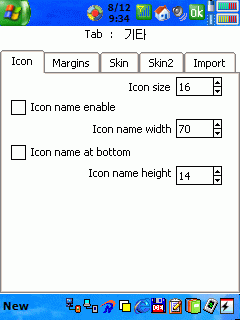
2. 사용자 환경 설정하기
가. 개별 아이템 추가하기
상단의 추가하고자 하는 탭을 활성화 시킨 후 아래 Add 버튼을 누르면 개별로 하나씩의 단축아이콘 지정이 가능하다.
여기서 이름은 직접 넣지 않아도 파일경로 ...를 눌러 지정 해 주면 자동으로 이름이 입력된다.
여기 입력된 이름은 투데이 화면에서 해당 아이콘만으로 식별이 혼란스러울 때 아이콘을 탭&홀드 하면 풍선창으로 디스플레이 된다.
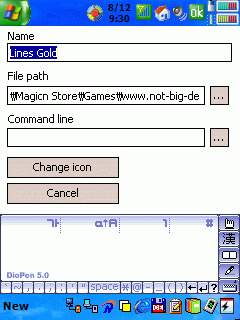
나. 아이템 일괄 불러오기
위의 경우보다 편리하게 일괄로 Import할 수 있는 기능을 제공한다. 예를 들어 “windows시작메뉴”를 Import하면 일괄로 불러와 모든 단축아이콘이 하나의 탭 페이지에 탑재된다.
이 경우 아래와 같이 간단한 작업으로 각각의 아이템들을 이동 가능하다.
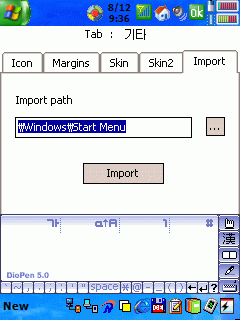
아래의 select multiple을 선택하면 여러개의 아이템들을 무작위로 선택이 가능하므로 본인이 원하는 분류의 아이템들을 선택한 후 Cut 버튼을 누르고 옮겨질 Group 탭을 활성화 하여 Paste하면 간단히 옮겨진다.
또 아이템의 배열은 Up, Down 버튼으로 간단히 해결된다.
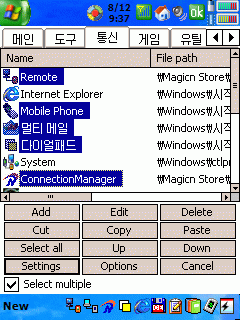
다. 제어판 아이콘의 설정
제어판의 아이콘들을 여기 설정해 놓으면 상당히 편리한 데 그 작업이 만만치가 않다.
필자는 도구 탭에 제어판의 일부 기능들(메모리설정,화면조정,투데이항목설정 등)을 링크 해 보았다.
이 부분은 사용자가 직접 작업을 해야한다.
예를 들어 “TODAY 설정”을 지정 해 보겠다.
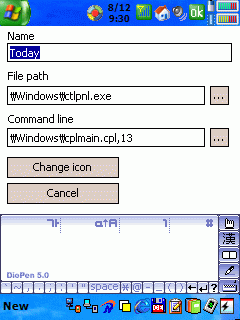
1) 우선 Add 버튼을 누르고 이름에 Today를 넣는다.
2) File Path에서 Windowsctlpnl.exe를 지정한다.
3) Command Line에 Windowsctlmain.cpl,13을 입력한다.
여기서 뒤에 붙여주는 13이라는 숫자가 제어판 항목들의 일련번호이다. 원하는 항목을 넣기 위해서는 “오늘”이 13번 이므로 참고하여 인점한 항목번호를 계산 해 보기 바란다.
4) 제어판 항목은 아이콘이 없으므로 별도로 추가 해 주어야 한다.
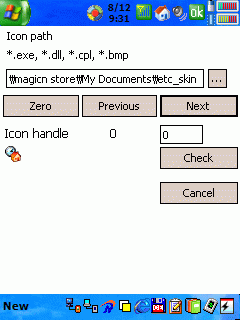
해당 아이콘들은 홈페이지에서 다운 받을 수 있다. 받은 아이콘 파일들을 사전에 임의의 경로에 저장해 두고 아이콘 변경 버튼을 눌러 탐색창에서 찾아 변경 해 준다.
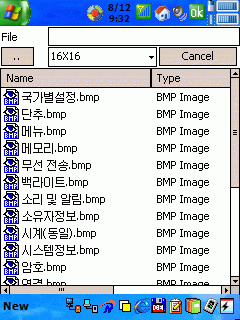
이제 설정이 완료되었다.
투데이 화면에서 자유로운 프로그램 실행을 만끽 해 보자...
[무단전제 및 재배포 금지]
작성자 : 여울목(14725k)
PPC의 기본 Launcher를 사용 해 본 유저라면 누구나 공감하는 것이 있다.
프로그램 실행의 불편함이 바로 그 것.
여러번의 탭핑이 필수적인 PPC의 단점을 보완하여 TODAY화면에서 한두번의 탭핑으로 원하는 프로그램을 바로 기동하게 한 것이 바로 TODAY Add-On으로 사용하는 Launcher 류이다.
드림위즈도우미 등 수많은 Launcher들이 있으나 필자가 오늘 소개하고자 하는 CLAUNCH의 장점은 무엇보다도 외관이 깔끔하면서도 사용자 입맛에 맞게 가공이 가능하다는 점이다.
이 툴은 Cai Systems에서 제작 배포하는 프리웨어이며
제작사 홈(home.pacific.net.sg/~welic/claunch.html)에서 직접 받을 수 있다.
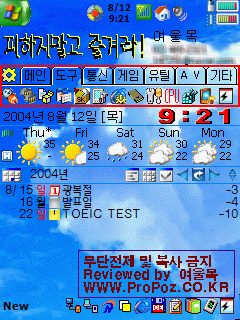
투데이 화면의 표시영역에 깔끔하게 정리된 것이 그 모습이다.
먼저 각 탭 페이지에 등록 가능한 아이콘이 한줄을 넘어설 경우 기본높이를 설정하여 두줄이상씩 보이게 설정 할 수도 있으나 투데이 화면 면적의 활용성을 감안하여 한줄만 표현되도록 설정하더라도 위쪽의 탭을 한번 더 누를때마다 item들이 스크롤되어 쓰기에 편리하다.
물론 탭수도 8개까지 지정이 가능하며 제목의 길이 여하에 따라 좌우 스크롤도 지원하지만 필자는 그냥 깔끔한 것을 선호하는 관계로 짧은 제목을 사용하여 7개만 쓰도록 설정하였다.
이로써 원하는 프로그램의 수에 제한이 없이 투데이 화면에서 적은 공간에 수용이 가능하게 되어 윈도우 시작메뉴를 탭핑하는 일이 거의 없어졌다.
1. 설치 및 환경 설정하기
설치 후 투데이 항목 설정에 들어가면 CLaunch가 보인다.
옵션을 눌러보면 아래와 같은 설정 화면이 열리는 데 TODAY화면에 Add-On 된 후에는 화면 좌측의 톱니모양 아이콘을 누르면 바로 설정모드로의 진입이 가능하다.
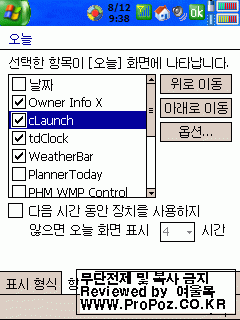
가. 기본환경 설정
옵션화면의 모습이다.
아래의 버튼들을 유심히 살펴보면 사용자를 위한 자상한 배려가 돋보인다.
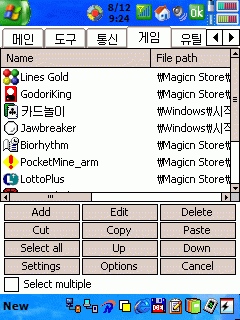
맨아래 가운데 Option버튼을 눌러 Main을 선택하면 각 탭요소의 Gpoup이름 지정과 활성화여부 선택이 가능하다. 체크박스에 선택된 항목만 투데이 화면에 각각의 탭으로 표시된다.
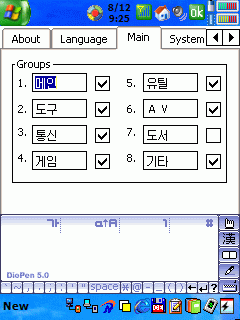
Option - System 메뉴에서는 런쳐의 높이를 지정함으로써 투데이 화면의 차지할 영역 설정이 이루어진다.
필자의 경우 40픽셀로 했을 때 16x16아이콘 한줄 배열이 가장 무난하였다.
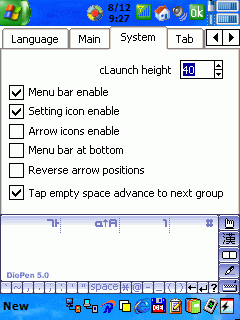
나. 아이콘 설정
각각의 탭을 눌러보면 사용자가 설정해 놓은 단축아이콘들의 모습을 볼 수 있는데,
아이콘 설정은 32x32, 16x16등으로 하여 사용자 취향에 맞게 쓸수 있도록 배려되었다.
필자의 투데이 화면에는 16x16아이콘을 적용하였다.
32x32로 하면 이 프로그램의 홈에 있는 화면처럼 커다란 아이콘을 사용할 수 있다.
이때는 이름표시도 활성화 시켜주면 쓰기 편리하나 화면을 많이 차지하므로 32x32는 권장하지 않는다.
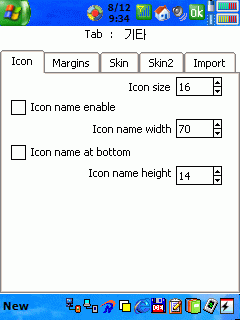
2. 사용자 환경 설정하기
가. 개별 아이템 추가하기
상단의 추가하고자 하는 탭을 활성화 시킨 후 아래 Add 버튼을 누르면 개별로 하나씩의 단축아이콘 지정이 가능하다.
여기서 이름은 직접 넣지 않아도 파일경로 ...를 눌러 지정 해 주면 자동으로 이름이 입력된다.
여기 입력된 이름은 투데이 화면에서 해당 아이콘만으로 식별이 혼란스러울 때 아이콘을 탭&홀드 하면 풍선창으로 디스플레이 된다.
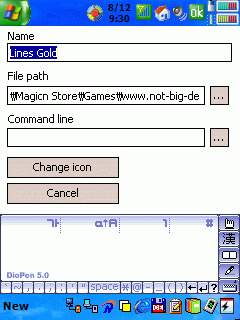
나. 아이템 일괄 불러오기
위의 경우보다 편리하게 일괄로 Import할 수 있는 기능을 제공한다. 예를 들어 “windows시작메뉴”를 Import하면 일괄로 불러와 모든 단축아이콘이 하나의 탭 페이지에 탑재된다.
이 경우 아래와 같이 간단한 작업으로 각각의 아이템들을 이동 가능하다.
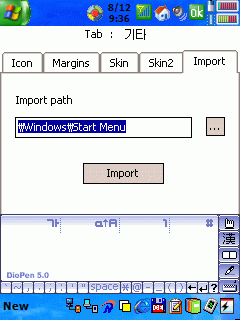
아래의 select multiple을 선택하면 여러개의 아이템들을 무작위로 선택이 가능하므로 본인이 원하는 분류의 아이템들을 선택한 후 Cut 버튼을 누르고 옮겨질 Group 탭을 활성화 하여 Paste하면 간단히 옮겨진다.
또 아이템의 배열은 Up, Down 버튼으로 간단히 해결된다.
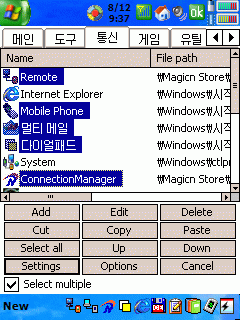
다. 제어판 아이콘의 설정
제어판의 아이콘들을 여기 설정해 놓으면 상당히 편리한 데 그 작업이 만만치가 않다.
필자는 도구 탭에 제어판의 일부 기능들(메모리설정,화면조정,투데이항목설정 등)을 링크 해 보았다.
이 부분은 사용자가 직접 작업을 해야한다.
예를 들어 “TODAY 설정”을 지정 해 보겠다.
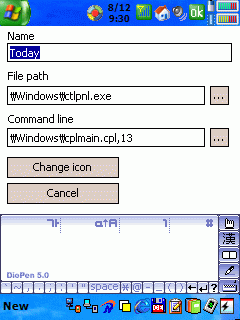
1) 우선 Add 버튼을 누르고 이름에 Today를 넣는다.
2) File Path에서 Windowsctlpnl.exe를 지정한다.
3) Command Line에 Windowsctlmain.cpl,13을 입력한다.
여기서 뒤에 붙여주는 13이라는 숫자가 제어판 항목들의 일련번호이다. 원하는 항목을 넣기 위해서는 “오늘”이 13번 이므로 참고하여 인점한 항목번호를 계산 해 보기 바란다.
4) 제어판 항목은 아이콘이 없으므로 별도로 추가 해 주어야 한다.
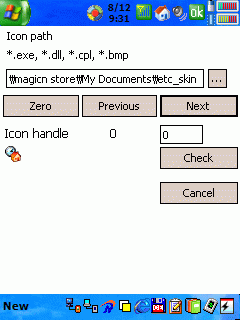
해당 아이콘들은 홈페이지에서 다운 받을 수 있다. 받은 아이콘 파일들을 사전에 임의의 경로에 저장해 두고 아이콘 변경 버튼을 눌러 탐색창에서 찾아 변경 해 준다.
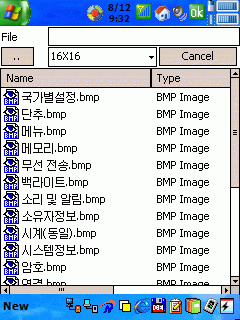
이제 설정이 완료되었다.
투데이 화면에서 자유로운 프로그램 실행을 만끽 해 보자...
[무단전제 및 재배포 금지]
-
?
휴, 힘들어...
-
?
여울목님 사용해보니 어떤가요..포켓플러스에 너무 익숙해져서리..
-
?
수고하셨습니다.. ^^
-
?
감사...^^
저도 포켓플러스 사서 한동안 쓰다가 버리고 그냥 이걸로 돌아섰습니다.
위즈바 어드밴스로 아쉬운 기능들은 100% 보충하구요... -
?
잘보았습니다.
그런데 탭이름을 한글로하려니 안되는데요? -
?
기본적으로 한글 입력을 지원하지 않기 때문에 따로 트릭을 써야합니다.
디오펜 필기입력을 사용하시거나 메모장에 한글 탭이름 여러개 써놓고 복사 붙여넣기 하세요...^^ -
?
제어판용 아이콘은 첨부파일을 받아서 활용하세요...
-
?
제어판용 프로그램 추가하는 방법 좀 갈켜주세요.. 위에서 말씀하신대로 Today는 넣었는데 다른 건 어지해야할지..
-
?
한글화가 되어 있다면, 사용하기 더 쉬울텐데 영문이라서 그런지 복잡해서 사용하기가 싫네요.ㅜㅜ
기초적인 영어만 이용된 건 아는데요. 제가 영어를 좀 싫어해요. -
?
X310의 제어판 목록입니다. 0~28까지 해봤는데.. 19개 찾아냈네요...
0
1 암호
2 소유자 정보
3 전원
4 메모리
5 정보
6 조명
7 화면
8 입력
9 소리 및 알림
10 프로그램 제거
11 메뉴
12 단추
13 오늘
14
15 무선전송
16 시계
17 네트워크 어댑터 구성
18 국가별 설정
19 연결
20
21
22 인증서 관리
23
24
25
26
27
28 -
?
번호 확인하기 편하도록 여울목님의 아이콘에 번호를 매겨서.. 그리고 없는 번호와 없는 아이콘은 제가 캡쳐해서 자료실에 올릴께요...
-
Read More
윈앰프로 한방에 mp3를 wma로 일괄로 바꾸기
충분한 메모리를 보유하고 계신분은 굳이 mp3를 wma등으로 변환하지 않고도 많은 음악을 감상하실수있습니다. 그러나 메모리가 충분하지 못한분일 경우 종종 wma로 용량을 줄이는 경우가 있습 니다. 이렇게 wma로 변화하실경우 보통은 미디어 인코더 등등으로 하시는분들이 있으신 데요. 윈앰프로도 이 기능...Date2004.09.11 Category유틸리티 By럽히키 Views11258 -
Read More
심플한 런처,리노 런처 간단 설명입니다
그림이 깨져 보이시면 그림을 클릭하셔서 원래 사이즈로 보시면 됩니다.Date2004.09.11 Category유틸리티 By럽히키 Views9590 -
Read More
WM 2003에서 무선랜 사용하기
네스팟 위주로 새로 작성하는 무선랜과 pda사용입니다. 일단 주된 테스트는 맥도날드에서 했습니다. (구차니즘 + 노트북을 위한 콘센트) 사용 기기: hp 2210+ipone무선랜카드(2210은 2003이 운영체제임), 후지츠 포피(xp pro)+내장 무선랜 노트북의 컴퓨터 이름 : lovehikki (노트북의 ip: 221.163.49.236 , 2...Date2004.09.11 Category일반 By럽히키 Views14031 -
Read More
PPC 2002에서 무선랜 이용하기
제게 아이팩 5450이 생겼습니다,노트북도 무선랜 내장인 후지츠 6110 cd 이 있었습니다.집에 데스크탑,노트북,5450 이렇게 있다면 역시 답은 무선이 되더군요.데스크탑을 위해서 유선이 필요하다 싶어서 유뮤선 공유기로 낙찰,그리고 버팔로 tx4을 구입하게 됩니다. 잘 써보겠다.나도 파워유저가 되겠다 해서 무선으로 할수...Date2004.09.11 Category일반 By럽히키 Views11499 -
Read More
컴퓨터를 공유기로 만들어보기~
이번에는 자기 컴퓨터를 ap처럼 만드는 방법을 쓰겠습니다. (이 방법은 ap없이 pda의 무선싱크를 위해서도 필요합니다.) 이렇게 만들면 다른컴들이 자기컴을 통해서 인터넷을 무선으로 쓸수있습니다 (무선공유기와 붕어빵이라는;;) 자 시작합니다.운영체제는 xp 로 서비스팩을 적용한 상태입니다. 일단 기본적으로 유선랜을 ...Date2004.09.11 Category일반 By럽히키 Views15724 -
Read More
네스팟존에서 CM접속 요령
가끔 사용자들이 네스팟존에서도 연결도 안되서 쓸만한게 못된다는 얘기를 들을떄마다 이유가 뭘까 궁금했습니다. 그동안 생각해봤던 그 이유와 그에 따른 CM접속요령을 제 경험에 비추어 간단히 소개합니다. [네스팟존에서 연결이 안되는 이유] 1. 네스팟존의 위치나 무선AP의 위치를 정확히 모르는 상태에서 접속 - ...Date2004.09.05 Category일반 Bypdaclub Views17357 -
Read More
WMP9의 화면토글을 다른 프로그램에서 실행되지 않게 하기
Windows Media Player 9(이후 WMP)에서 단추설정에 보면 화면토글 기능이 있습니다. 이 기능을 임의의 하드웨어 버튼에 할당하면, 화면이 꺼진 상태에서 음악등을 들을수 있기에 배터리 절감효과가 있습니다. 하지만 WMP가 메모리에서 종료되지 않고 백그라운드에서 작업시는 이 화면토글에 할당된 버튼이 최우선으로 실행이...Date2004.09.05 Category일반 Bypdaclub Views7912 -
Read More
MS ActiveSync의 프로그램추가/제거 활용
PDA를 처음 쓰시는 분들은 하드리셋이 되면 상당히 난감해합니다. 어떤분은 다시 설치할려면 반나절이 걸린다고 고민을 토로하신분도 계십니다. 또한 하드리셋되는게 무서워 배터리가 거의 방전 직전인 분은 충전을 해야된다고, 바로 집으로 발걸음을 돌리신 분도 계셨구요.. 이러신 분들과 얘기해보면 몇가지 공통점이 있는...Date2004.09.05 Category일반 Bypdaclub Views10645 -
Read More
그림 프로그램을 이용한 배경음악이 있는 앨범만들기
Windows Mobile 2003 OS가 탑재된 pda는 기본적으로 이미지를 보여주는 그림(영문OS에서는 PICTURES)이라는 프로그램이 있습니다. 대부분 이 프로그램을 눈여겨 보지 않는것 같습니다. 이 프로그램을 관심을 가지고 보면 이미지 보여주는것 말고, 재미있는 두가지 기능이 더 있습니다. 하나는 카메라 내장 PDA일 경우 찍은 ...Date2004.09.05 Category일반 Bypdaclub Views12943 -
Read More
포켓엑셀활용
오늘 이마트에 갔다왔습니다. 가기전에 잊버버리지 않을려고 구입할 품목을 메모에 적어봤습니다. 물건을 구입후 집에 와서 생각해보니, 품목이 많으면 쇼핑리스트에 체크를 해야지 잊어버리지 않겠구나 생각이 들었습니다. 체크리스트로 쓰기에 메모는 불편합니다. 억지로 쓰면 안될 건 없습니다. 그래서 포켓엑셀에서 미리...Date2004.09.05 Category일반 Bypdaclub Views9921 -
Read More
메모활용의 예
메모 프로그램은 제가 pda에서 제일 많이 쓰는 프로그램 중에 하나입니다. 용도는 말 그대로 메모지와 똑같다고 보면 됩니다. 우리가 수첩이나 다이어리에 적을게 있고, 공책에 적을게 있고, 포스트잍 같은 메모지에 적을 내용들이 있습니다. 용도는 조금씩 다를겁니다.. 이 메모라는 프로그램은 우리가 메모지에 적는...Date2004.09.05 Category일반 Bypdaclub Views8407 -
Read More
[여울목의 X301] 12탄 : 돌돌이 이어핸즈프리를 내손으로...
1. 일단 8천몇백원에 두개씩 주는 돌돌이 이어핸즈프리를 삽니다. : 옥*에서 "오토릴"로 검색하면 바로 찾을 수 있음 2. 0850용 이어폰을 삽니다.(옥*에서 파는 LG제품 호환됨) 3. 0850용 이어케이블은 너무 굵고 원형이라서 돌돌이에 부적합... 선 자체가 가는 쌍피케이블이 필요...(용산에서 구입) 4. 0850용 2.5" 잭 커버...Date2004.09.02 Category일반 By여울목 Views9693 -
Read More
리튬이온 및 리튬플리머 배터리 관리법
리튬이온 및 리튬플리머 배터리 관리법 요즘 게시판에 리튬이온과 리튬플리머 배터리에 대해 상반된 이야기들을 떠돌고 있습니다. 이에 정리하고자 합니다. 우리가 흔히 쓰는 충전용 배터리에는 니켈수소와 니켈카드뮴 등이 있고, 또 앞에서 언급한 리튬이온, 리튬플리머 등이 있습니다. 그 외에도 여러 가지가 있으나 설명...Date2004.09.06 Category일반 By윤태근 Views13537 -
Read More
[여울목의 X301] 11탄 투데이 화면에서 런쳐를...
바탕화면의 멀티 탭 런쳐 " CLaunch " 활용기 작성자 : 여울목(14725k) PPC의 기본 Launcher를 사용 해 본 유저라면 누구나 공감하는 것이 있다. 프로그램 실행의 불편함이 바로 그 것. 여러번의 탭핑이 필수적인 PPC의 단점을 보완하여 TODAY화면에서 한두번의 탭핑으로 원하는 프로그램을 바로 기동하게 한 것이 바로 TODA...Date2004.08.12 Category일반 By여울목 Views12816 -
Read More
[여울목의 X301] 10탄 : 메모리 최적화는 이렇게 마무리...
이번 업그레이드를 기준으로 NAND가 안정화를 찾았다는 것을 전제로 하여 간략한 메모리 최적화에 대한 정리를 해 올립니다. 사실 업그레이드 이후 상당히 버거운 로드테스트를 해 보았지만 NAND의 불안정은 현재까지 나타나지 않고 있습니다. 1. 우선 지금까지 메모리 최적화에 대한 부분은 웨슬리님께서 제시하여 주신 내...Date2004.08.15 Category일반 By여울목 Views11608 -
Read More
[여울목의 X301] 9탄 : 업그레이드와 백업복원을 편리하게...
비로소 NAND안정화 등 기다리던 패치에 맞춰 간략한 팁하나 써 봅니다. 본 내용에 나오는 방법들은 누구나 사용하고 있는 기능이겠지만 초심자를 기준으로 작성합니다. 다만, 가급적 본인이 백업/복구 작업을 해 보았던 경험자에게 권장합니다. 1. 업그레이드를 위한 준비 가. ActiveSync 버전 확인 : 반드시 3.7.1 (빌드 32...Date2004.08.15 Category일반 By여울목 Views10283 -
Read More
[여울목의 X301] 8탄 : 전화대기 화면을 활용합시다...
이런 건 어때요... 예전부터 제가 분실대비용으로 사용해 오고 있는 방법입니다. 사실 전에는 이멜 주소쓰고 밑에 이렇게 썼지요... "이 PDA를 주으시면 전화기의 0번을 꾸욱 눌러주세요... 연락주시면 후사할게요... " 여러분도 한번 생각 해 보세요... 좋아하는 바탕화면 240*268 사이즈, BMP포멧으로 그림판에서 문자열 ...Date2004.08.15 Category일반 By여울목 Views10933 -
Read More
[여울목의 X301] 7탄 : 아저씨버전 포즈용 줄 만들기
정말로 아저씨들용 버전이니 젊은이나 학생들은 따라하지 마세엽... 다쳐요...손가락... 펜치질에 능숙해야.... 바지주머니에 넣고 허리띠에 집게 물리면 아무리 만취해도 포즈 완벽 지킴... 사용할 땐 고리안에 손가락 3개정도 (진짜 아저씨는 2개...) 넣고 포즈 잡으면 아주 안정된 그립감을...크흐.... 집게는 모서리가 ...Date2004.08.15 Category일반 By여울목 Views10306 -
Read More
[여울목의 X301] 6탄: 글꼴의 최적화 결론!
많은 분들께서 글꼴의 가독성 문제로 좋은 자료들을 많이 연구해서 올려주시지만 저는 나름대로 301화면에서 가장 가독성이 좋은 글꼴에 대한 부분을 좀 분석해서 적용 해 보았습니다. 들어가기 전에 글꼴 정보를 이해하고 정확하게 레지스트리를 수정하는 방법을 보도록 하겠습니다. 글꼴 파일을 볼수 있는 툴로써는 PHM의...Date2004.08.15 Category일반 By여울목 Views19331 -
Read More
[여울목의 X301] 5탄 : 야간에 페가로 사진을 잘 찍으려면...
아시다시피 페가의 플래시는 짧은 시간동안만 켜져 있어서 피사체에다 촛점을 맞춰 사진을 찍는다는 건 꽤나 어려운 일로 생각하기들 쉽지요... 사진의 초A급 "0850모띠"는 지금 제게 외면당한 채 우리 집에 사는 사람들의 게임기로 전락해서 밤이면 저렇게 구석에 덩그러니 앉아 있기가 일쑤랍니다. 깜깜한 밤에 보조 조명...Date2004.08.15 Category일반 By여울목 Views9461
Designed by sketchbooks.co.kr / sketchbook5 board skin
Sketchbook5, 스케치북5
Sketchbook5, 스케치북5
Sketchbook5, 스케치북5
Sketchbook5, 스케치북5


